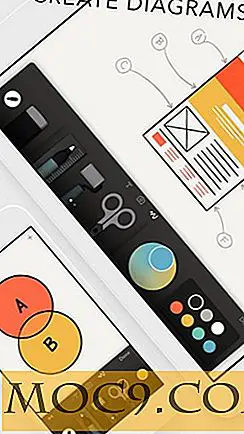Hoe u de browsegeschiedenis van de incognitomodus in Chrome kunt opslaan
Met de incognitomodus in Chrome kunt u op websites surfen zonder dat uw browsegeschiedenis wordt opgeslagen. Maar wat als u de geschiedenis van de websites die u hebt bezocht wilt opslaan in de incognitomodus voor die specifieke sessie?
Hoewel Chrome u niet in staat stelt browsergeschiedenis te bewaren in de incognitomodus, is er een extensie voor Chrome waarmee u precies dat kunt doen.
De browsegeschiedenis van de incognitomodus opslaan in Chrome
U moet er rekening mee houden dat u de extensie laat zien welke websites u bezoekt door deze in uw browser te installeren.
1. Open Chrome op uw computer en ga naar de pagina Uit de recordgeschiedenis om de extensie naar uw browser te downloaden.
Wanneer u op de extensiepagina bent, klikt u op 'Toevoegen aan Chrome'.

2. Chrome vraagt u om te bevestigen dat u de extensie aan uw browser wilt toevoegen. Bevestig de vraag door op de knop "Extensie toevoegen" te klikken zoals hieronder wordt getoond.

3. Wanneer de extensie is toegevoegd aan de browser, ziet u een bericht van de extensie in de rechterbovenhoek.
Nu u de extensie hebt toegevoegd, moet u toestaan dat deze zijn acties uitvoert in de incognitomodus. Chrome laat je standaard geen extensie uitvoeren in de incognitomodus, tenzij je toestemming hebt om het uit te voeren.
Typ het volgende adres chrome://extensions in de adresbalk van Chrome en druk op Enter om Chrome-extensies te wijzigen.

4. Zoek de extensie "Uit de recordgeschiedenis" op de pagina en selecteer het aankruisvak "Toestaan in incognito".

5. Open nu een nieuw incognitovenster door op drie horizontale lijnen in de rechterbovenhoek van uw browser te klikken en selecteer 'Nieuw incognitovenster'.

6. Wanneer een incognitovenster wordt gestart, surf dan naar welke websites u maar wilt.
Wanneer u klaar bent met het surfen op websites en de browsegeschiedenis van uw incognitosessie wilt bekijken, klikt u op het extensiepictogram in de browser.
Er zijn twee tabbladen in de extensie waarmee u kunt zien wat u hebt gedaan terwijl u zich in incognito bevindt. Op het eerste tabblad met de titel "Recent gesloten" kunt u de tabbladen bekijken die u recent hebt gesloten.

7. Als u de volledige incognito-geschiedenis wilt zien, klikt u op het tweede tabblad met de titel 'Volledige geschiedenis' en moet u alle websites zien die u hebt bezocht. Houd er rekening mee dat deze geschiedenis niets bevat van uw vorige incognitosessie; het is alleen voor de huidige sessie.

Zodra u uw incognitosessie sluit, wordt alle geschiedenis die in de extensie is opgeslagen, gewist.
Conclusie
Als u de browsegeschiedenis van een incognitosessie in Chrome voor uw persoonlijk gebruik wilt opslaan, kunt u in de bovenstaande handleiding alleen iets doen met een extensie voor uw browser.

![Een screensaver maken met uw Flickr-foto's [Mac]](http://moc9.com/img/flickr-you-button.jpg)

![Lente-uitgever: eenvoudig een visitekaartje maken, ontwerpen en afdrukken + gratis weggeefactie [Update: wedstrijd gesloten]](http://moc9.com/img/springpublisher-new-template.png)